
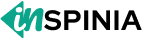

- Menu
- Dashboards 5
- Landing Page
- Apps
- Ecommerce
- Email New
- Users
- Projects
- File Manager
- Chat
- Calendar
- Invoice
- Other Apps
- Custom Pages
- Pages
- Miscellaneous
-
Authentication
- Error Pages
- Layouts
- Layout Options
- Sidebars
- Topbar
- Components
- Base UI
- Widgets
- Metrics
- Graphs
- Forms
- Tables
- Icons
- Maps
- Menu Items
- Menu Levels
- Disabled Menu
- Special Menu
Welcome to INSPINIA+ Admin Theme.
Messages
5 minutes ago
12 minutes ago
Noah Blake updated the status of Client Onboarding
30 minutes ago
30 minutes ago
1 hour ago
2 hours ago
Yesterday
Notifications
Critical alert: Server crash detected
30 minutes ago
30 minutes ago
High memory usage on Node A
10 minutes ago
10 minutes ago
Backup completed successfully
1 hour ago
1 hour ago
New user registration: Sarah Miles
Just now
Just now
Bug reported in payment module
20 minutes ago
20 minutes ago
New comment on Task #142
15 minutes ago
15 minutes ago
Low battery on Device X
45 minutes ago
45 minutes ago
File upload completed
1 hour ago
1 hour ago
Team meeting scheduled at 3 PM
2 hours ago
2 hours ago
Report ready for download
3 hours ago
3 hours ago
Multiple failed login attempts
5 hours ago
5 hours ago
Reminder: Submit your timesheet
Today, 9:00 AM
Today, 9:00 AM
Database nearing capacity
Yesterday
Yesterday
System check completed
2 days ago
2 days ago
Examples
Documentation and examples for adding Bootstrap popovers, like those found in iOS, to any element on your site.
Popovers on Bootstrap
<!-- Popover on top -->
<button type="button" class="btn btn-primary" data-bs-toggle="popover" data-bs-placement="top" title="Top Popover" data-bs-content="This popover appears above the button. Great for tips or info.">
Popover on top
</button>
<!-- Popover on bottom -->
<button type="button" class="btn btn-primary" data-bs-toggle="popover" data-bs-placement="bottom" title="Bottom Popover" data-bs-content="This popover shows below. Perfect for additional details.">
Popover on bottom
</button>
<!-- Popover on right -->
<button type="button" class="btn btn-primary" data-bs-toggle="popover" data-bs-placement="right" title="Right Popover" data-bs-content="Slide in from the right to provide quick insights.">
Popover on right
</button>
<!-- Popover on left -->
<button type="button" class="btn btn-primary" data-bs-toggle="popover" data-bs-placement="left" title="Left Popover" data-bs-content="Appears on the left side. Great for tooltips or notes.">
Popover on left
</button>
<!-- Primary Popover -->
<button type="button" class="btn btn-primary" data-bs-toggle="popover" data-bs-placement="right" data-bs-custom-class="popover-primary" data-bs-title="Primary Popover" data-bs-content="This is a primary-themed popover styled using CSS variables.">
Primary Popover
</button>
<!-- Success Popover -->
<button type="button" class="btn btn-success" data-bs-toggle="popover" data-bs-placement="right" data-bs-custom-class="popover-success" data-bs-title="Success Popover" data-bs-content="This is a success-themed popover styled using CSS variables.">
Success Popover
</button>
<!-- Danger Popover -->
<button type="button" class="btn btn-danger" data-bs-toggle="popover" data-bs-placement="right" data-bs-custom-class="popover-danger" data-bs-title="Danger Popover" data-bs-content="This is a danger-themed popover styled using CSS variables.">
Danger Popover
</button>
<!-- Info Popover -->
<button type="button" class="btn btn-info" data-bs-toggle="popover" data-bs-placement="right" data-bs-custom-class="popover-info" data-bs-title="Info Popover" data-bs-content="This is an info-themed popover styled using CSS variables.">
Info Popover
</button>
<!-- Dark Popover -->
<button type="button" class="btn btn-dark" data-bs-toggle="popover" data-bs-placement="right" data-bs-custom-class="popover-dark" data-bs-title="Dark Popover" data-bs-content="This is a dark-themed popover styled using CSS variables.">
Dark Popover
</button>
<!-- Secondary Popover -->
<button type="button" class="btn btn-secondary" data-bs-toggle="popover" data-bs-placement="right" data-bs-custom-class="popover-secondary" data-bs-title="Secondary Popover" data-bs-content="This is a secondary-themed popover styled using CSS variables.">
Secondary Popover
</button>
<!-- Purple Popover -->
<button type="button" class="btn btn-purple" data-bs-toggle="popover" data-bs-placement="right" data-bs-custom-class="popover-purple" data-bs-title="Purple Popover" data-bs-content="This is a purple-themed popover styled using CSS variables.">
Purple Popover
</button>